温馨提醒
如果文章内容或图片资源失效,请留言反馈,我们会及时处理,谢谢
本文最后更新于2023年8月4日,已超过 180天没有更新
软件详情
【名称】:MastercamX9(64bit)
【大小】:2.33GB
【语言】:中文版
【安装环境】:Win7/Win8/Win10/Win11
软件介绍
mastercam x9是一款最广泛使用的CAM软件和数控程序员仍然在世界范围内选择的程序,在铣削、车削、切削和机械加工领域进行部件设计。它是一个功能齐全的应用程序,为所有类型的CAD或CAM制造软件提供CAD/CAM工具。它允许用户使用不同的实体和表面,提供二维和三维机械工业设计,以及切割或加工工业零件和检查性能。这个高效的软件为您提供了一个用于CAD和CAM制造表面的高速工具,以创建最有效的切削运动,如凹入、铣削、钻孔、雕刻、多轴等,从最基本到最复杂。Mastercam X9是美国CNC软件公司开发的系列软件中非常优秀的一款 ,它给用户了提供最全面的刀具路径结合强大的CAD工具。拥有强大而灵活的软件是成功的唯一因素。一个全球性的社区软件用户、专家、教育工作者和爱好者可以帮助你投资。在这次中小编给大伙带来的是mastercam x9中文破解版,内置破解补丁可激活软件,免费体验所有功能,具体破解教程用户请根据下文操作。
温馨提示:为防止杀毒软件误杀或拦截安装包内的补丁,安装前请关闭电脑里的杀毒软件和防火墙(Win10系统还需要关闭Defender)。
windows10系统需要先设置禁用驱动程序强制签名(win7系统不用设置直接进行第9步)
安装步骤
1.在桌面左下角的开始菜单中打开【设置】。
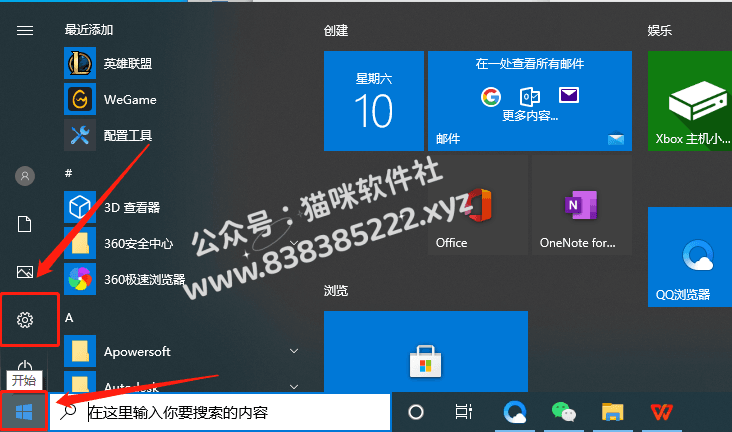
2.点击【更新和安全】。
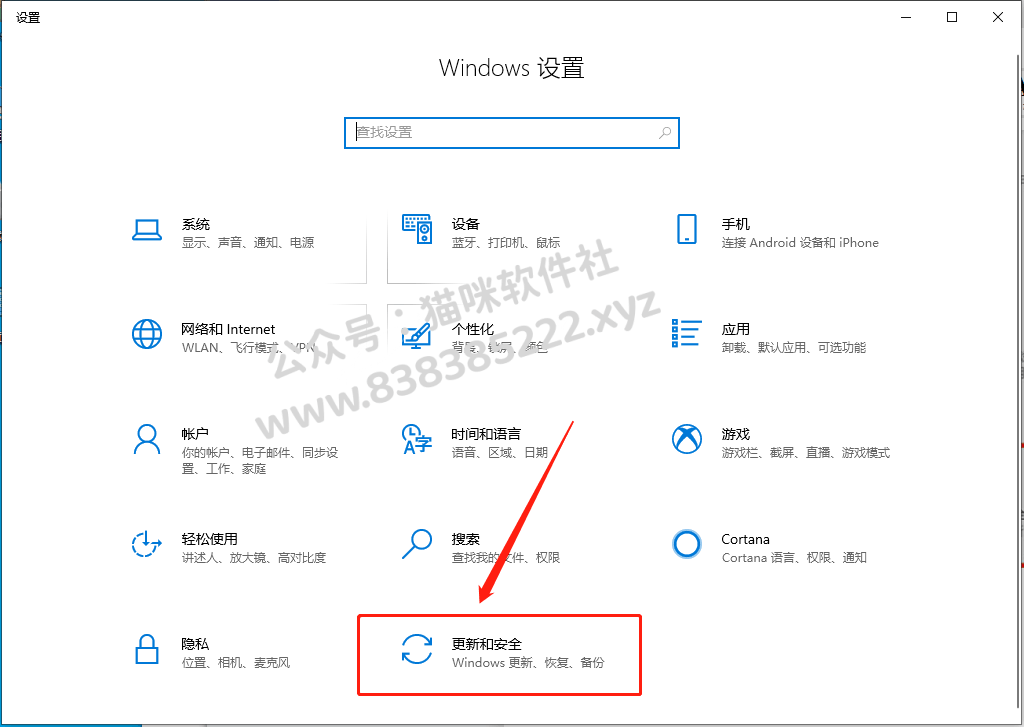
3.点击【恢复】,然后点击【立即启动】,之后电脑会关机重启。
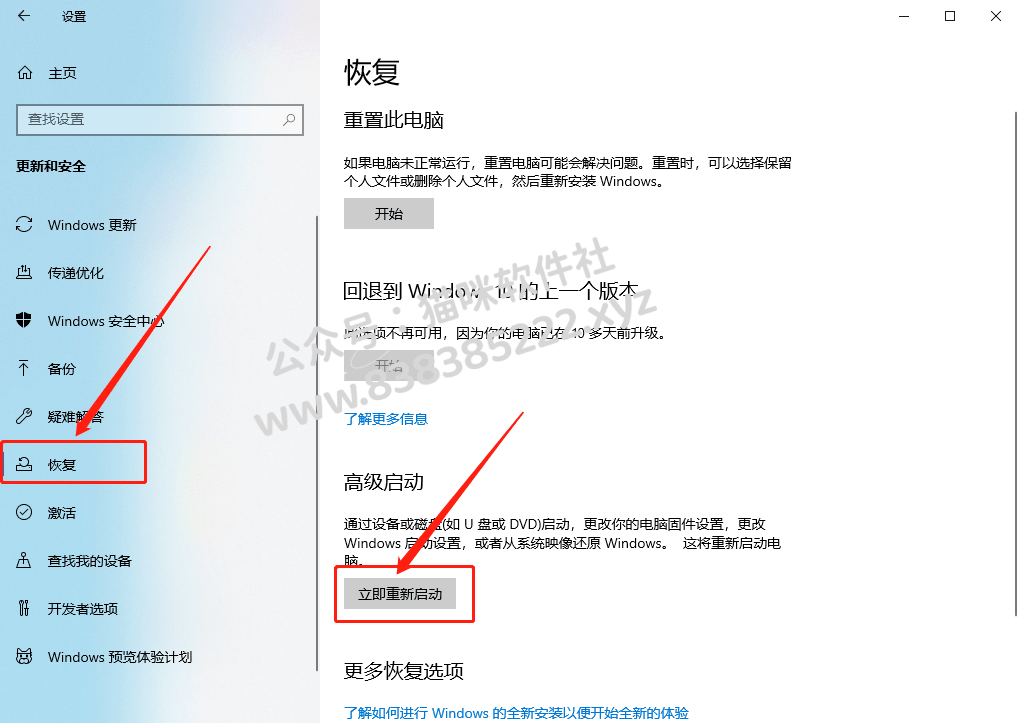
4.重启后会自动进入如下图所示的界面,点击【疑难解答】。
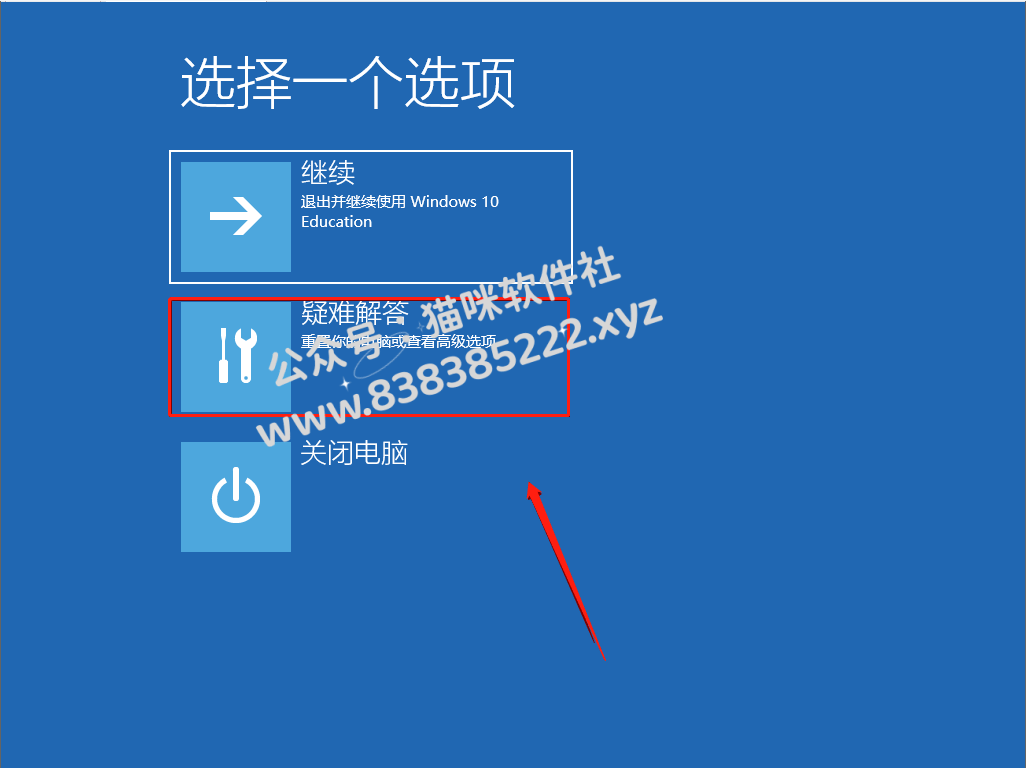
5.点击【高级选项】。

6.点击【启动设置】。

7.点击【重启】,之后电脑会再一次重启。
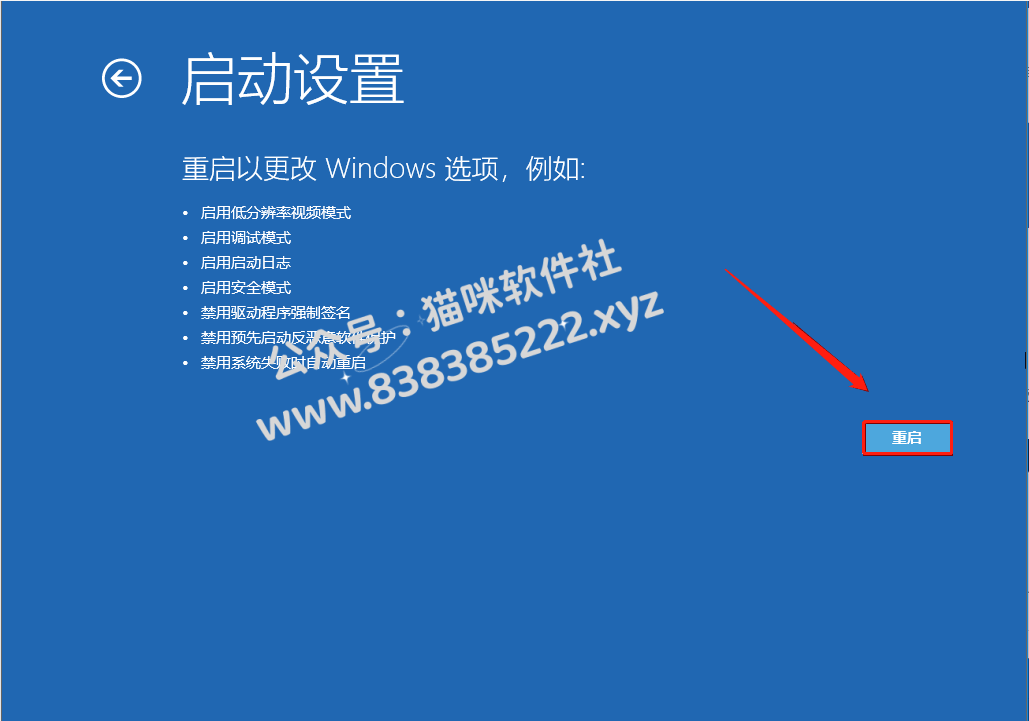
8.重启后自动进入到如下图所示的界面,找到【禁用驱动程序强制签名】选项,然后根据前面对应的数字按键盘上的F1-F9键,教程中对应的是7,所以直接按【F7】,之后电脑会重启。

9.开机后,打开下载好的Mastercam安装包,鼠标右击压缩包,选择【解压到Mastercam X9-64bit】。

10.请等待压缩包解压完成。

11.打开解压的【Mastercam X9-64bit】文件夹。

12.继续打开【mastercamx9-chs-usb】文件夹。

13.鼠标右击【setup】安装程序,选择【以管理员身份运行】。

14.点击【Mastercam Installation】。

15.点击【√】。
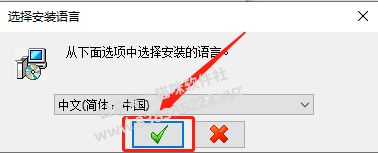
16.点击【Mastercam X9安装】。

17.点击【下一步】。
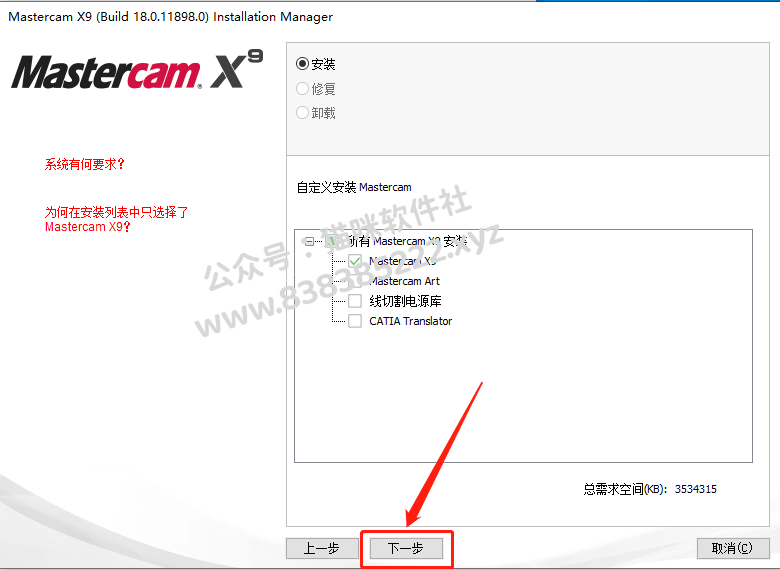
18.点击【配置】可设置Mastercam软件的安装路径。

19.软件的默认安装路径为系统C盘,如下图所示,直接把C改为D即可,然后点击【执行】。

20.点击【下一个】。
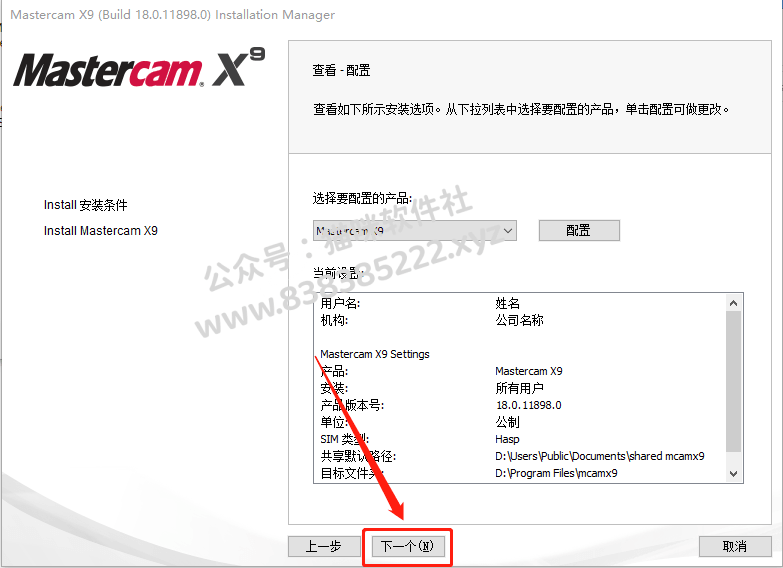
21.选择【是,我接受······】,然后点击【安装】。

22.软件安装过程中请耐心等待。

23.安装好后取消勾选【退出时启动Mastercam】,然后点击【退出】。
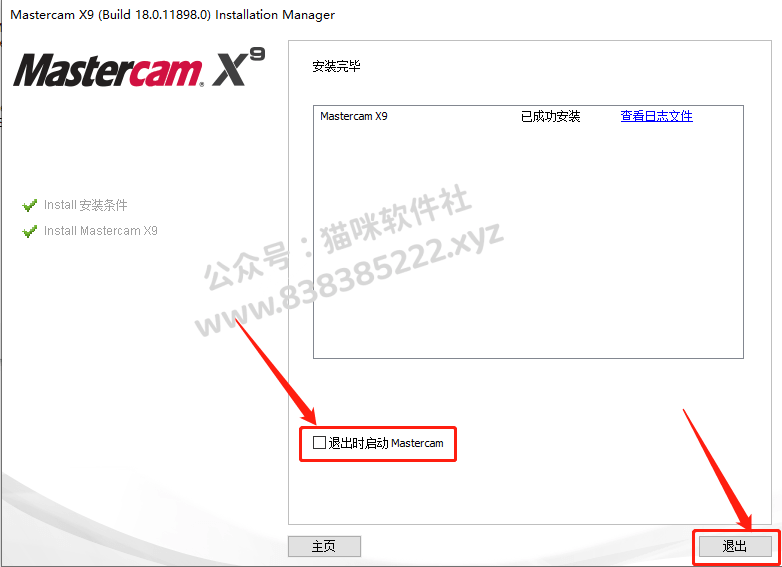
24.返回到解压的【Mastercam X9-64bit】文件夹中,然后打开【USB-Emul_Win64】文件夹。
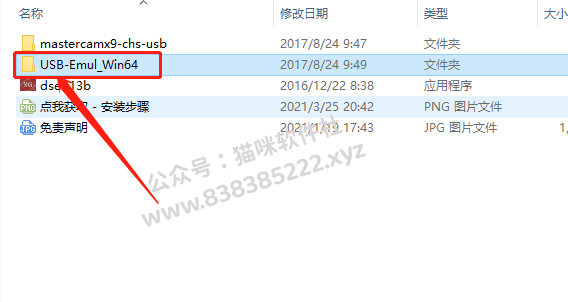
25.打开【_SolidSQUAD_】文件夹。

26.打开【mcamX9】文件夹。
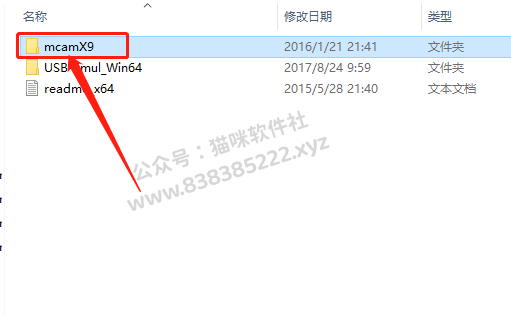
27.全部选中【mcamX9】文件夹中的所有文件,鼠标右击选择【复制】。
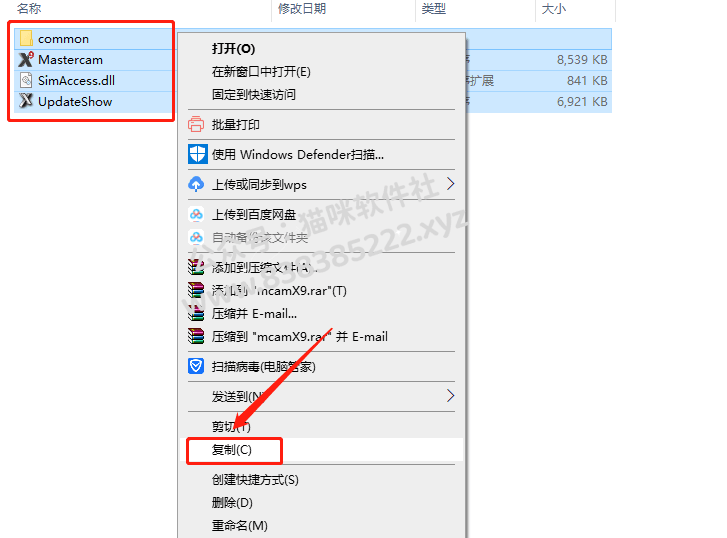
28.在桌面上找到Mastercam软件图标,鼠标右击选择【打开文件所在的位置】。
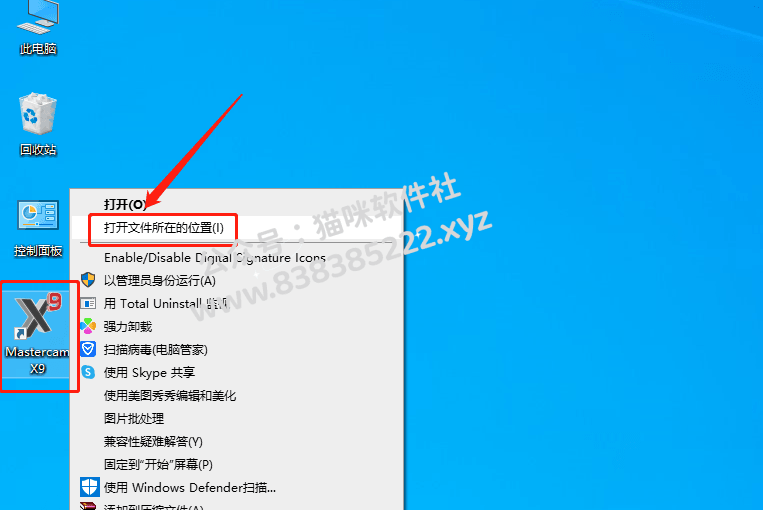
29.在打开的文件夹空白处,鼠标右击选择【粘贴】。

30.点击【替换目标中的文件】。
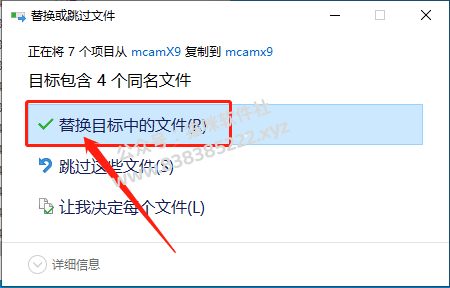
31.继续返回到解压的【Mastercam X9-64bit】文件夹中,然后打开【USB-Emul_Win64】文件夹。

32.打开【_SolidSQUAD_】文件夹。

33.打开【USB-Emul_Win64】文件夹。
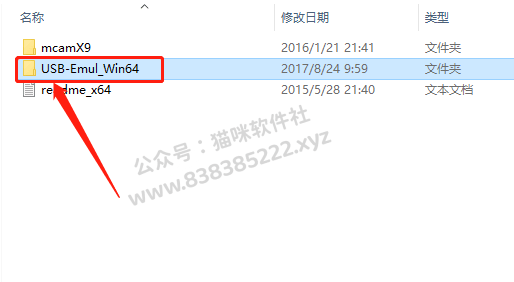
34.双击运行【mcam_X5_X7_hasp_SSQ】注册表。
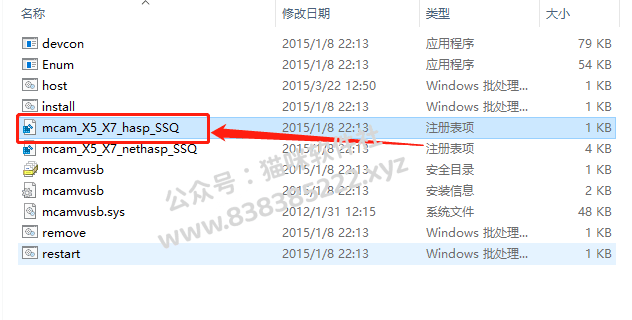
35.点击【是】。
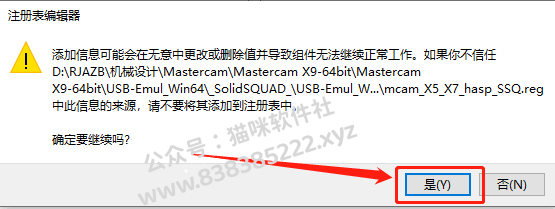
36.点击【确定】。
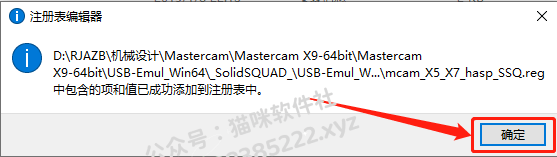
37.在桌面上鼠标右击【此电脑】,选择【属性】。

38.点击【设备管理器】。
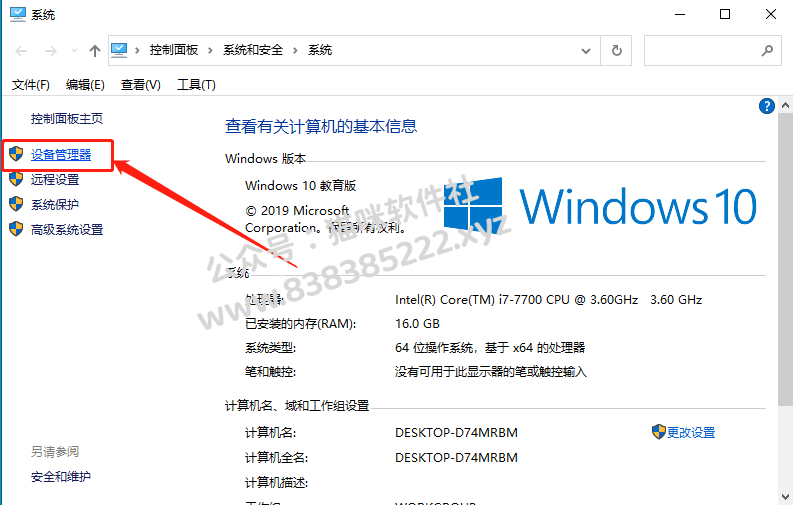
39.选中【系统设备】,点击【操作】,选择【添加过时硬件】。

40.点击【下一步】。
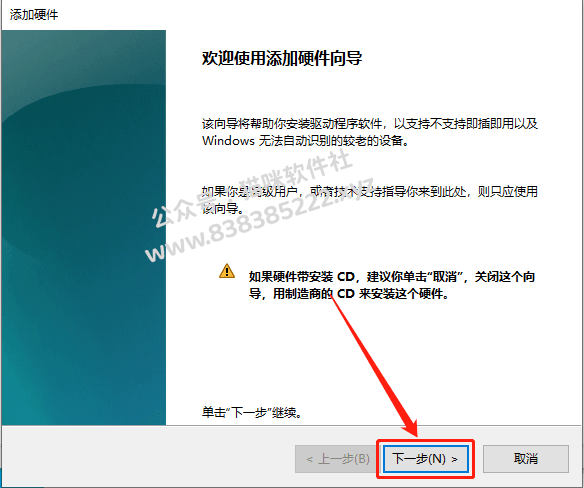
41.选择【安装我手动从列表······】,然后点击【下一步】。

42.点击【下一步】。
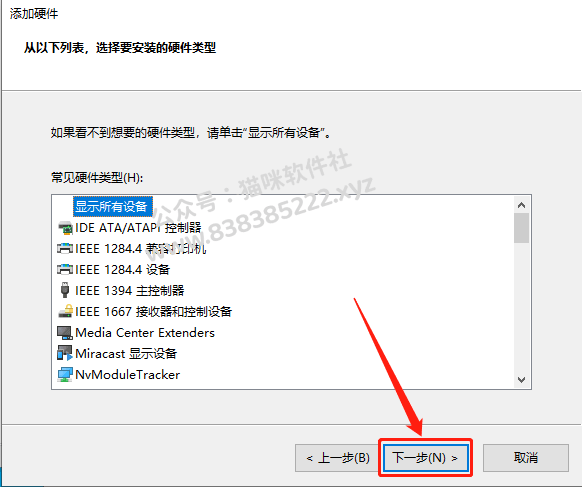
43.点击【从磁盘安装】。

44.点击【浏览】,这里需要找到并打开安装包中的【mcamvusb.inf】文件。
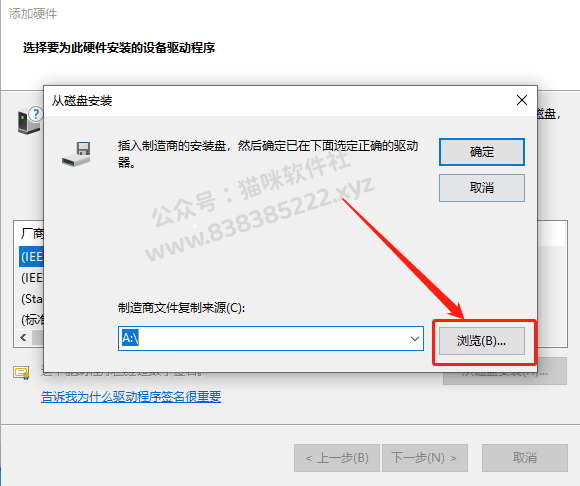
45.打开解压的【Mastercam X9-64bit】文件夹。
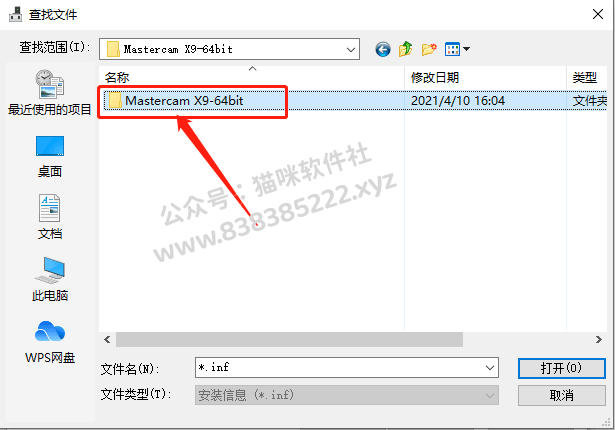
46.打开【USB-Emul_Win64】文件夹。

47.打开【_SolidSQUAD_】文件夹。
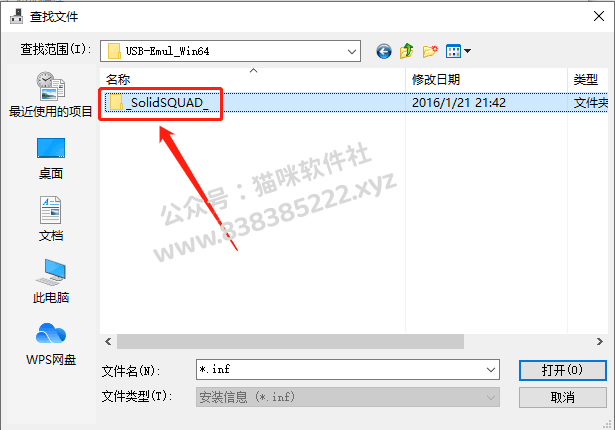
48.打开【USB-Emul_Win64】文件夹。
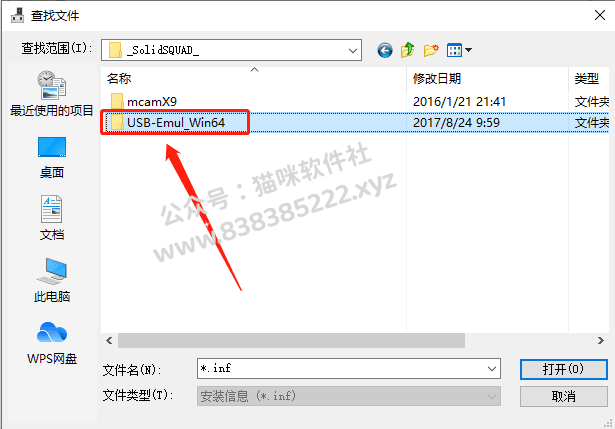
49.选中【mcamvusb】文件,然后点击【打开】。
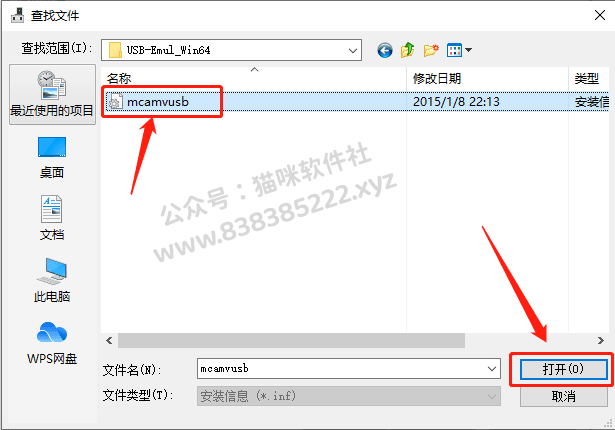
50.点击【确定】。
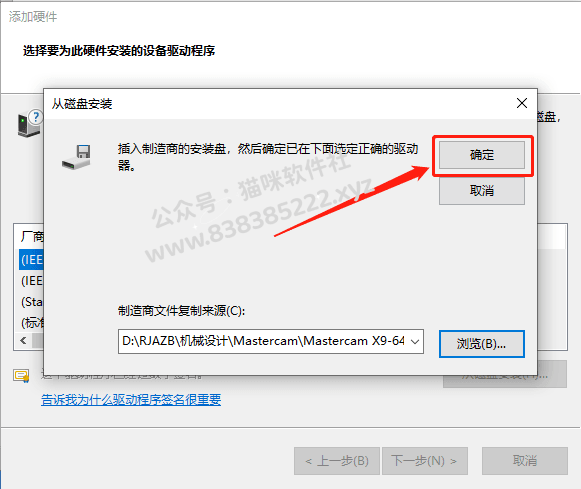
51.点击【下一步】。
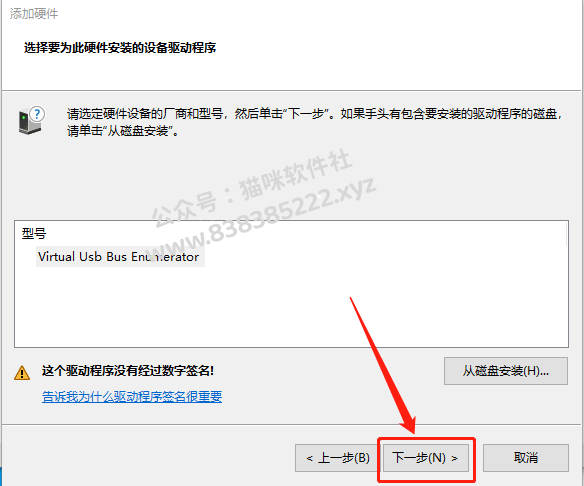
52.点击【下一步】。
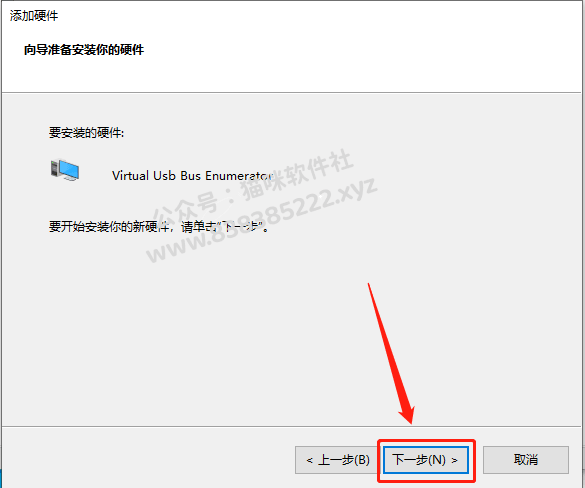
53.点击【始终安装此驱动程序软件】。
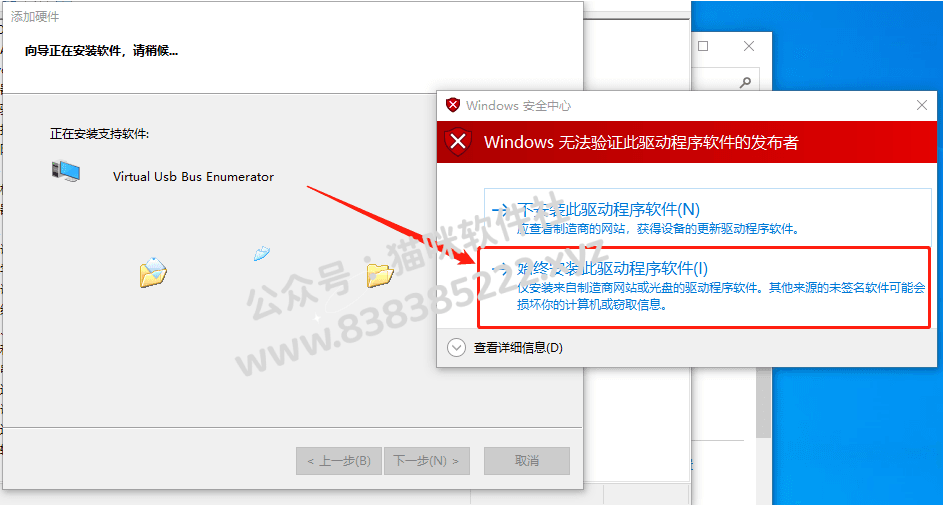
54.安装好后点击【完成】。
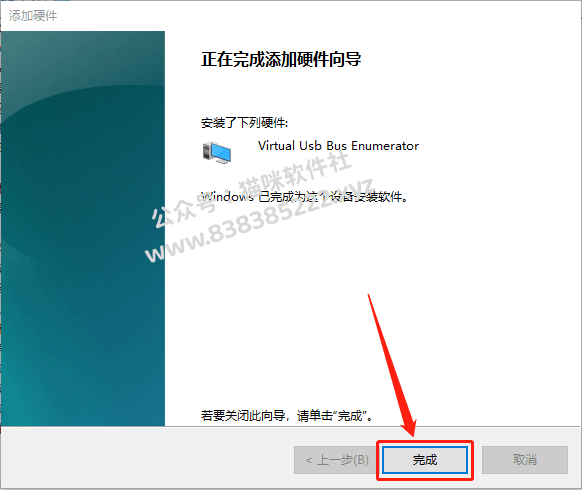
55.在桌面上找到Mastercam软件图标,鼠标右击选择【打开文件所在的位置】。
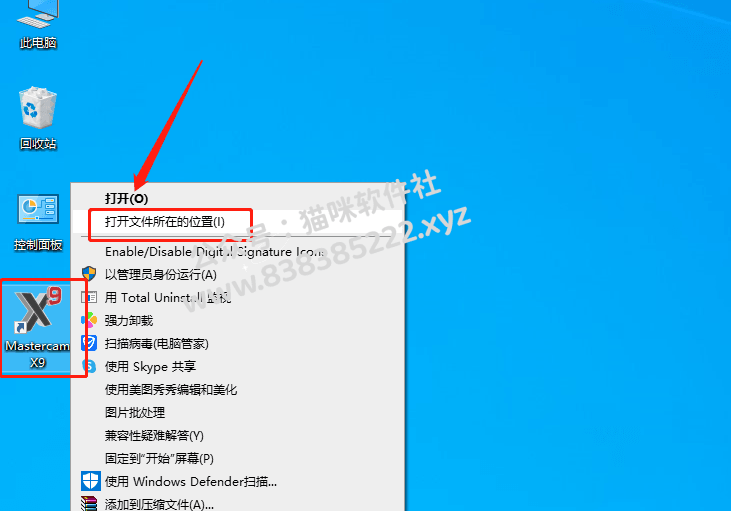
56.在打开的文件夹中找到【NHaspX】程序,鼠标右击选择【以管理员身份运行】。

57.选择【HASP】,然后点击【确定】。
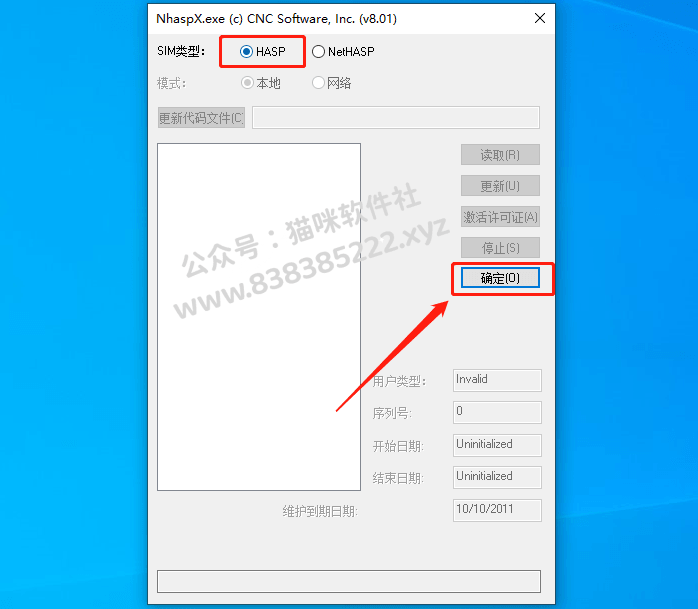
58.瑞出现如下图所示提示框,点击【确定】。
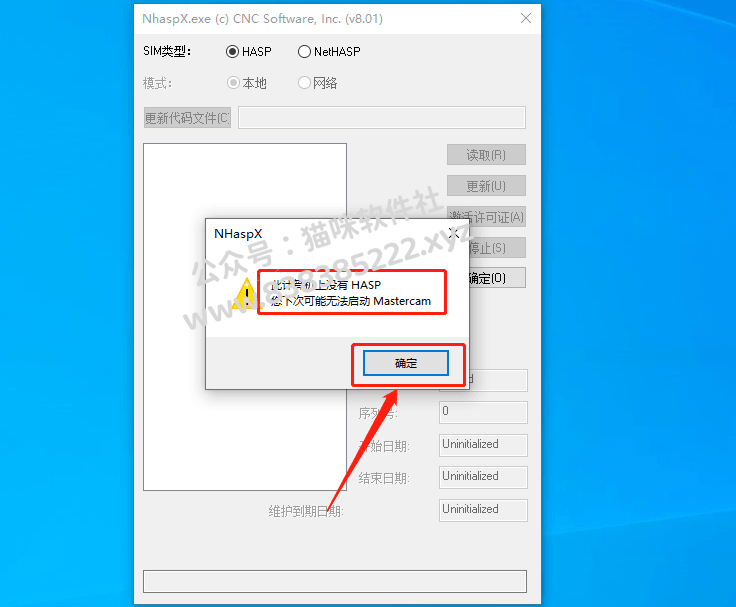
59.在开始菜单栏中打开【Mastercam X9】文件。
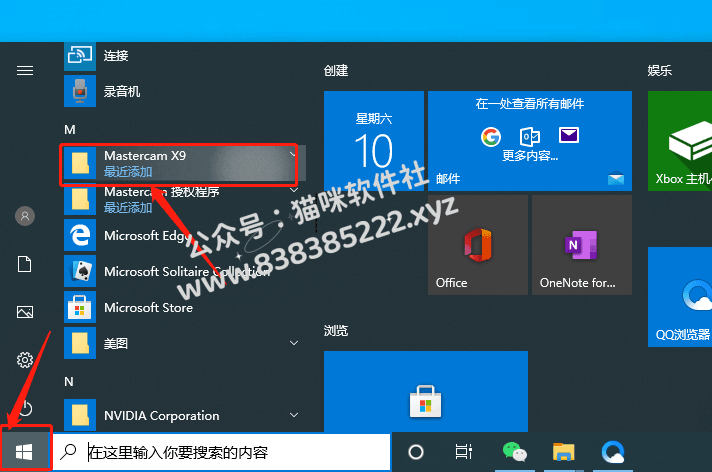
60.点击【Hasp安装】。
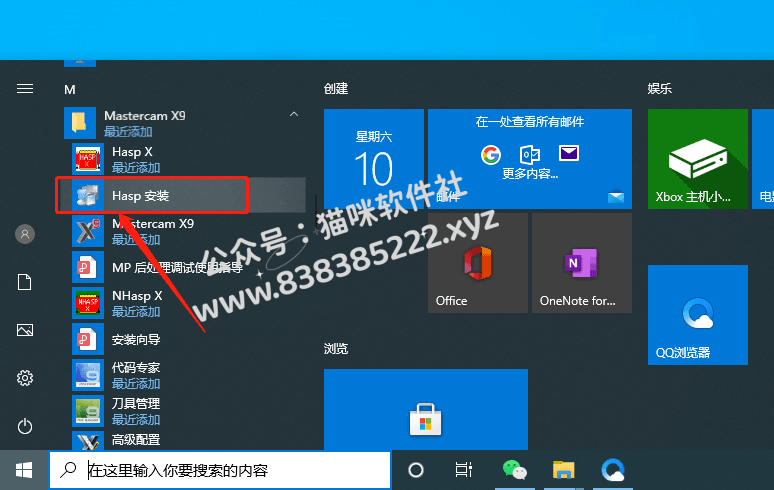
61.点击【Next】。

62.选择【I accept the······】,然后点击【Next】。
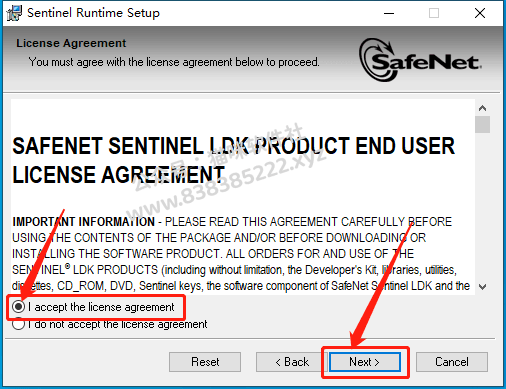
63.点击【Next】。
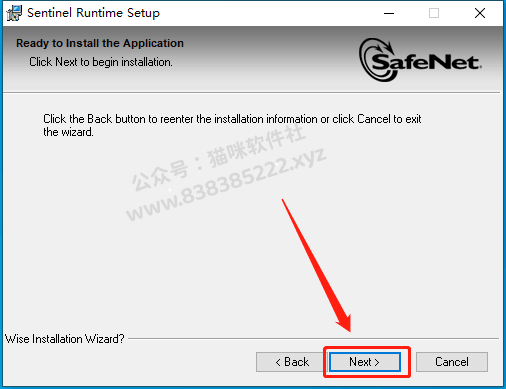
64.安装过程请等待。

65.安装好后点击【Finish】,之后关机启动电脑。

66.在桌面上打开Masteracm软件,选择【我不选择此时参加】,然后点击【√】。

67.安装完成,软件打开界面如下图所示。
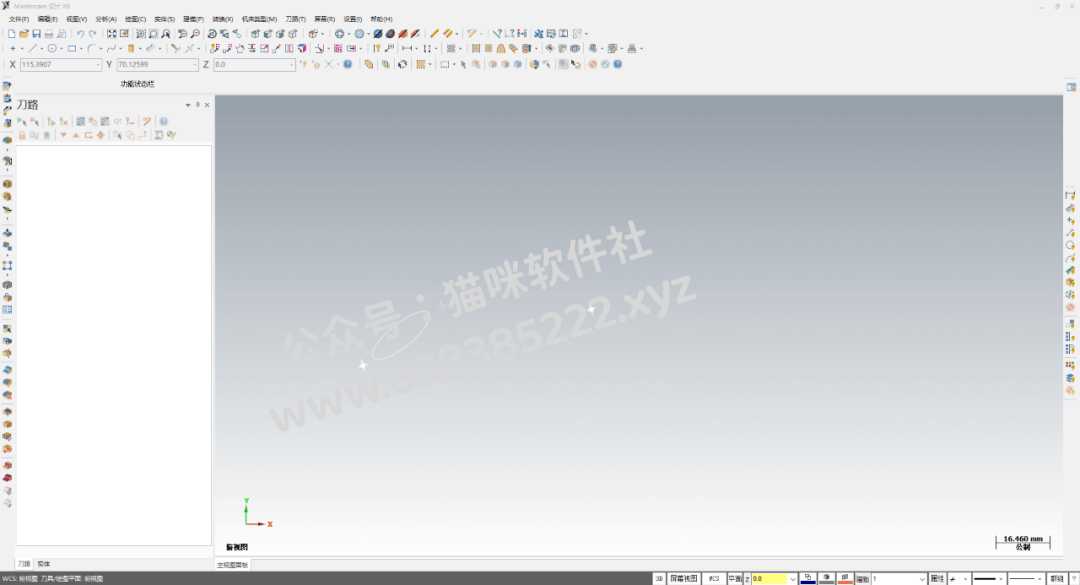
下载地址
本站资源有的自互联网收集整理,如果侵犯了您的合法权益,请联系本站我们会及时删除。
本站资源仅供研究、学习交流之用,若使用商业用途,请购买正版授权,否则产生的一切后果将由下载用户自行承担。
本文链接:课多多https://www.yipin618.com/5300.html
许可协议:《署名-非商业性使用-相同方式共享 4.0 国际 (CC BY-NC-SA 4.0)》许可协议授权




评论0+